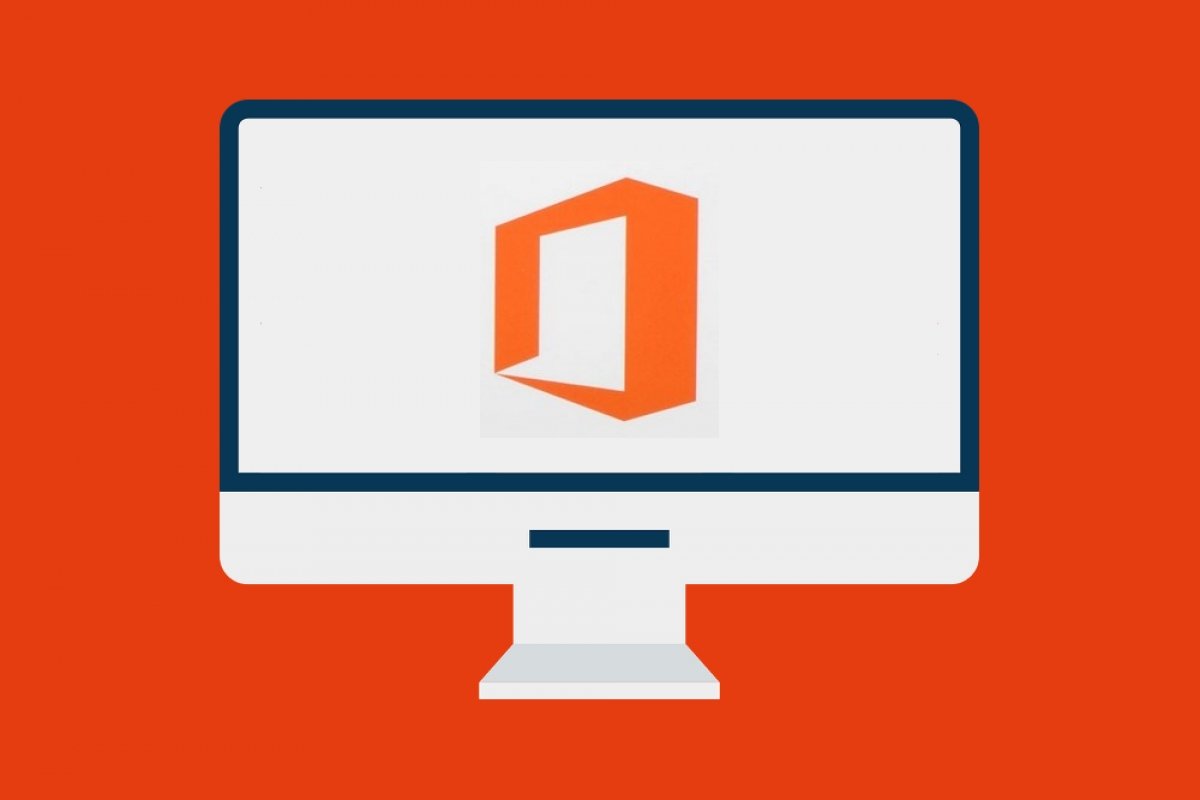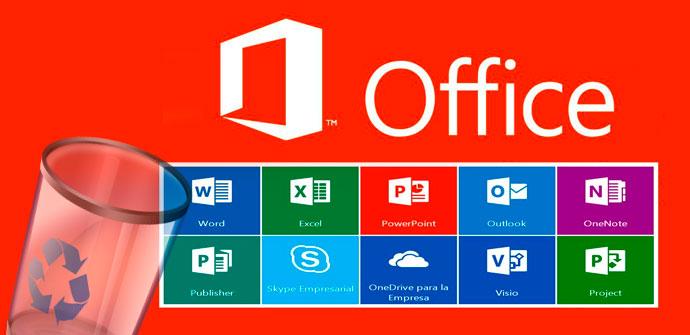Office es un programa muy útil de Microsoft en el que podemos ver y emplear distintas herramientas para nuestro día a día, entre ellas: Word, Excel, PowerPoint y Outlook. Sin embargo, algunas de las versiones pueden presentar fallas y algunas de estas herramientas podrían dar error. En el artículo de hoy le mostraremos cómo puede desinstalar Office en Mac.
Indice De Contenido
¿Cuáles son los pasos para Desinstalar Office en Mac?
Como ya le mencionamos antes, Office es un programa muy útil que posee herramientas funcionales para el día a día a la hora de ejecutar cualquier trabajo. Sin embargo, algunas de las versiones que ha venido actualizando Microsoft presentan fallas en los equipos Mac. Por lo que si usted posee uno de estos y su Office le está fallando, aquí le daremos los pasos para que logre desinstalarlo sin problemas.
Pasos para Desinstalar Office de mi Mac
- Lo primero que deberá hacer es entrar a la herramienta Finder en la barra de tareas de su Mac, ya dentro debe elegir el apartado de Aplicaciones.
- Una vez dentro, haga click en el botón que dice Comando en el teclado y ahora, seleccione todas las aplicaciones de Microsoft Office.
- Por último, puede realizar la combinación de la tecla Ctrl y click del mouse, o puede hacer click con el botón derecho y seleccionar Mover a la Papelera en la lista del menú más adelante.
Eliminar la carpeta de Office de la biblioteca del usuario
Al realizar los pasos del apartado anterior, eliminará las herramientas que le pertenecen a Office de su Mac, sin embargo, el proceso no termina allí. Lo siguiente que deberá hacer es borrar la carpeta de Office de su computador, para hacerlo solo siga las siguientes instrucciones:
- Lo primero que debe hacer es realizar la combinación de las teclas: Comando + Shift + H en su teclado en el Finder.
- Proceda a abrir la lista del menú en la parte superior del Finder y luego haga click en Ver como Lista y Mostrar opciones de vista por turno.
- Acto seguido, haga click en Mostrar carpeta de la biblioteca después de elegir las Opciones de visualización en el último paso. Ahora, debe guardar las instrucciones que configuró y puede terminar este paso más tarde.
- Debe presionar la tecla Ctrl y hacer click en los archivos que le presentamos a continuación, luego deberá confirmar Mover a la Papelera. Estos archivos los puede encontrar en Finder el apartado Biblioteca directamente en la sección de Contenedores: Microsoft.errorreporting, Microsoft Excel, Microsoft.netlib.shipassertprocess, Microsoft.Office365ServiceV2, Microsoft Outlook, Microsoft PowerPoint, Microsoft.RMS-XPCService, Microsoft Word y Microsoft.onenote.mac
- Los datos de Outlook en su Mac se eliminarán al mismo tiempo si elimina los tres archivos de la lista. Por lo tanto, es mejor hacer una copia de seguridad de los archivos antes de eliminarlos a la Papelera. Una vez de regreso a la biblioteca, debe entrar en Contenedores de grupo, puede eliminar los tres archivos si se mustran. Dichos archivos son los siguientes: ms, Oficina y OfficeOsfWebHost.
Eliminar Office del Dock de su Mac
- El primer paso que deberá realizar es presionar la tecla Ctrl y luego hacer click en las herramientas de Office Word, Excel, PowerPoint o Outlook bajo Microsoft Office en el Dock para ingresar a la lista del menú.
- Ya en el Menú, proceda a eligir el apartado de Opciones y hacer click en Eliminar de Dock. De esta manera, Office y sus herramientas quedarán eliminadas de su Mac y solo queda que reinicie su equipo para guardar los cambios que efectuó.
Desinstalar Office a través de CleanMyMac
Existe una manera más rápida y efectiva para desinstalar Office de su Mac, y es usando una herramienta llamada CleanMyMac. La misma fue diseñada específicamente para usuarios con computadoras Mac, como usted, lo que permite es facilitarle el proceso de eliminación, es decir, funciona como una especie de atajo, reduciendo su tiempo. Le dejamos entonces, los pasos que debe seguir para usarla y desinstalar las aplicaciones.
- Si no posee esta herramienta, solo acceda a la pagina oficial de Mac y descárguela de forma gratuita. Ahora, abra el programa CleanMyMac , al acceder pulse el botón de Desinstalador en el menú de la izquierda.
- En ese momento podrá visualizar una lista en el centro, en ella seleccione el programa Office. Hecho esto, puede proceder a hacer click en Desinstalar. Si al hacer esto, no surte efecto como es debido, entonces haga click en Reinicializar la aplicación.
- Ahora que ha terminado de eliminar la aplicación, puede ver un registro de los elementos eliminados o regresar a la lista de aplicaciones y desinstalar otras.
Eso fue todo por este artículo, esperamos que la información brindada le sea de gran utilidad para usted. Si desea conocer como desinstalar otras aplicaciones, programas o cuentas, siga leyendo nuestro blog. Le recomendamos echar un vistazo a los siguientes artículos: Eliminar una Promoción de Instagram y Desinstalar Bitlocker en Windows 10